I denne opplæringen vil jeg vise deg trinn for trinn hvordan du justerer grunnlaget for lagene for en simulering av bilulykke i Adobe After Effects. Vi vil tilpasse ulike lyd- og videofiler og sørge for at de enkelte elementene samarbeider harmonisk. Du vil lære hvordan du behandler lydsporene riktig og plasserer videoinnholdet strategisk for å oppnå en realistisk fremstilling. Denne veiledningen fokuserer på redigering av elementene slik at animasjonen oppnår den ønskede effekten.
Viktigste funn:
- Håndtering av lydspor er avgjørende for en vellykket simulering.
- Presis justering av lag gir et samstemt resultat.
- Små detaljer, som justering av volum og timing, er viktige for lyd- og visuelle effekter.
Trinn-for-trinn veiledning
Først er det viktig at du har den nylig rendrede lydfilen klar. Jeg har omdøpt min fil til "autobrems.mp4". Vi åpner nå prosjektet i After Effects og legger til denne filen i bilkomposisjonen. Du må fjerne den tidligere forvridde filen.
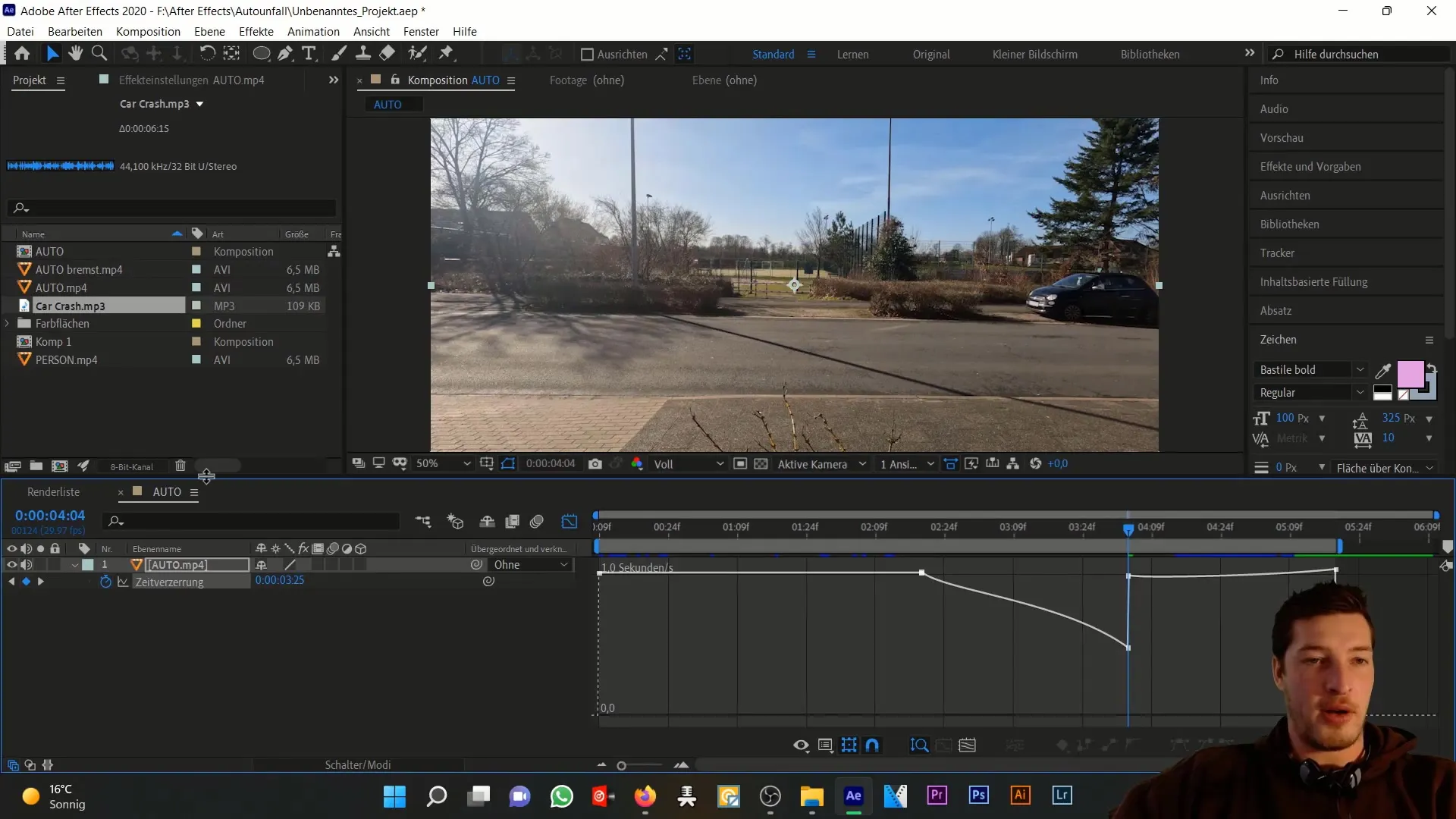
Nå lukker vi diagrameditoren og legger til vår nye "autobrems"-fil i bilkomposisjonen. Vi tar også med den opprinnelige bilfilen, da vi fortsatt ønsker å bruke lydsporet fra denne filen. Det er viktig å bruke den bremsende videosporet fra den nyrendrede filen, da denne blir forvrenget når bilen bremser på skjermen.
Neste steg er å kombinere lydelementene. Vi har allerede en "carcash MP3"-fil som inneholder en lett bremsing. Disse filene vil vi blande sammen senere slik at det forvrengte lydsporet ikke er merkbart.
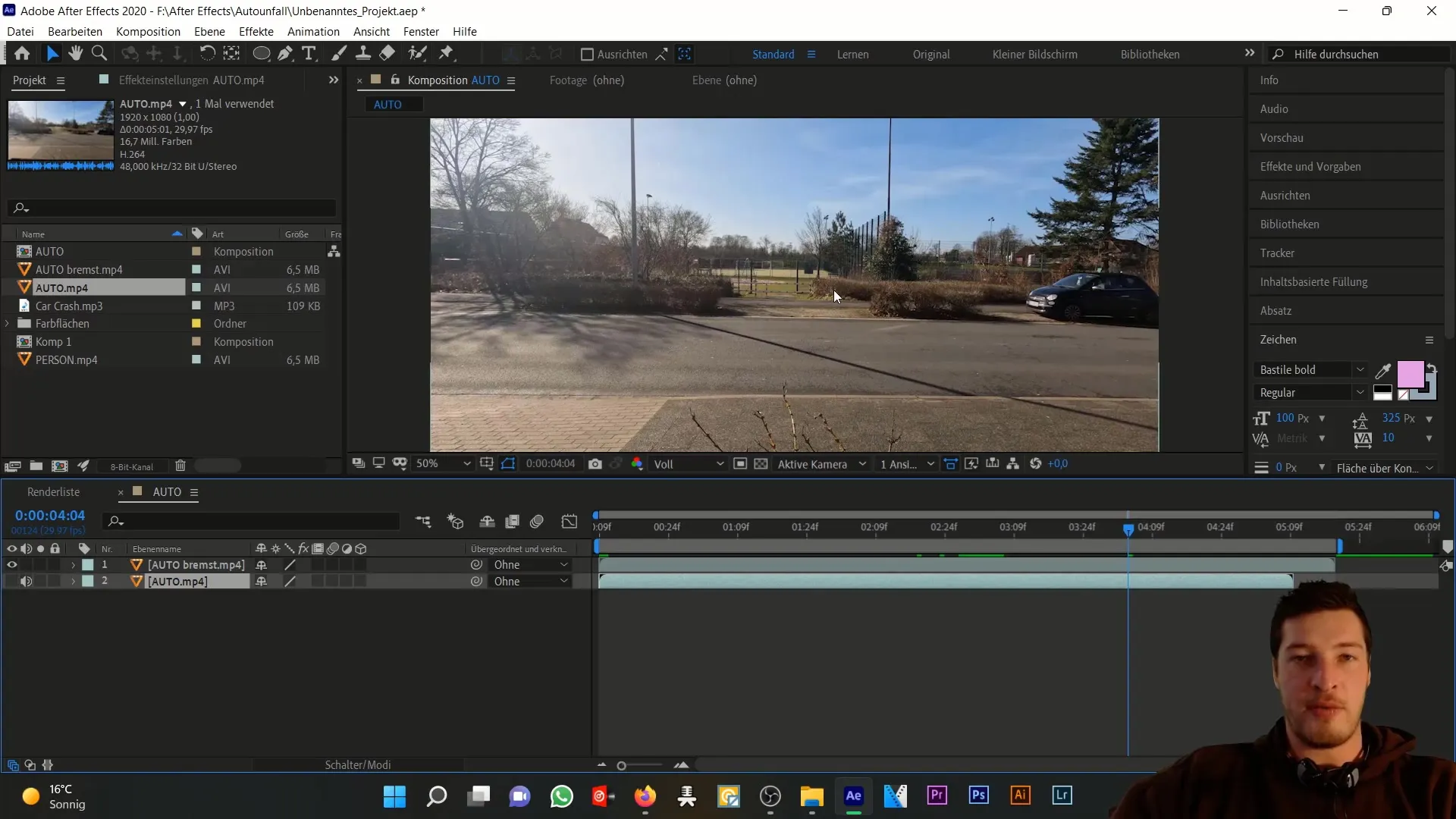
Nå går vi videre med personinnstillingen. Jeg importerer MP4-filen av personen til en ny komposisjon. Enten du oppretter en separat for personer eller biler, er det viktig at du navngir filene ordentlig. La oss opprette en ny komposisjon kalt "Ulykke", som skal være hovedkomposisjonen for alt vi skal sette sammen.
I den nye "Ulykke"-komposisjonen bør innstillingene være satt til Full HD, 29,97 bilder per sekund og en varighet på ca. 10 sekunder. Nå importerer vi bilkomposisjonen, personkomposisjonen og sammenstøt-MP3-filen til denne nye komposisjonen.
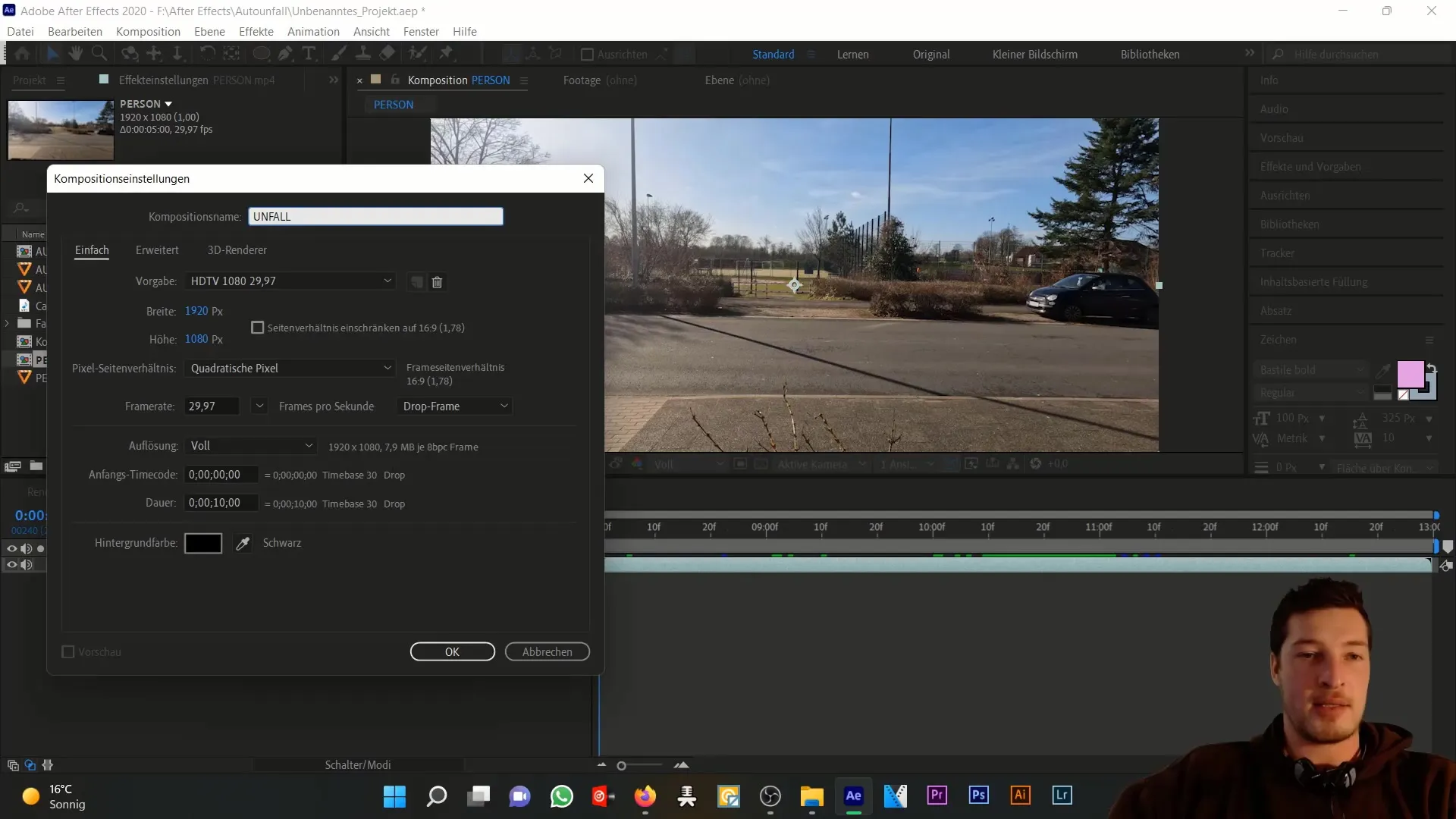
Plasser personkomposisjonen øverst i tidslinjen og sett gjennomsiktigheten til 50% ved hjelp av hurtigtasten "T". Nå kan vi justere filene mot hverandre. Vi beveger oss i tidslinjen og sjekker hvor justeringen av lagene fungerer best.
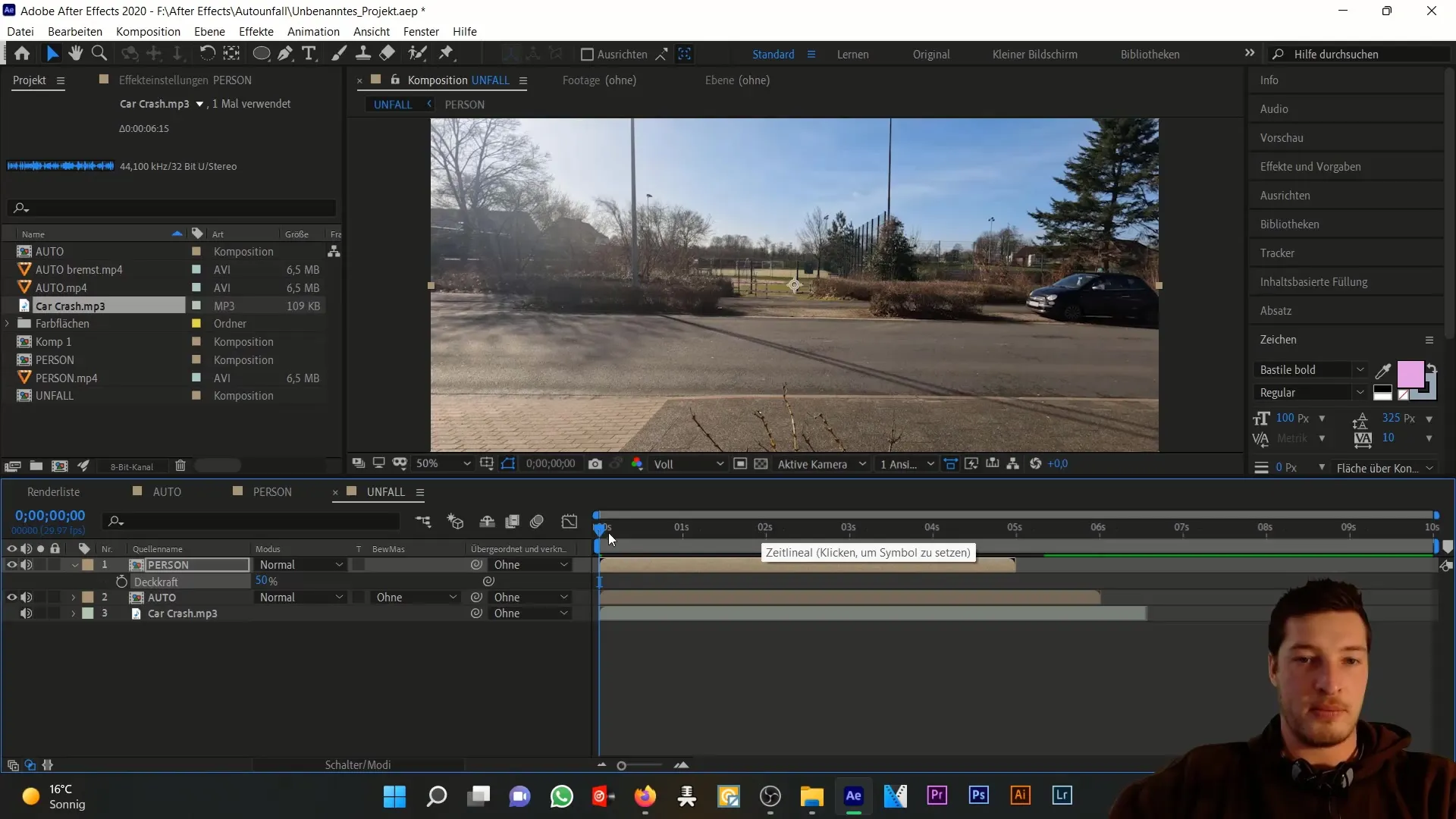
For kollisjonen må vi plassere personen slik at den beveger seg halvveis i høyden på bilen. Det betyr at vi må flytte bilen bakover i tidslinjen for å oppnå det perfekte kollisjonsøyeblikket.
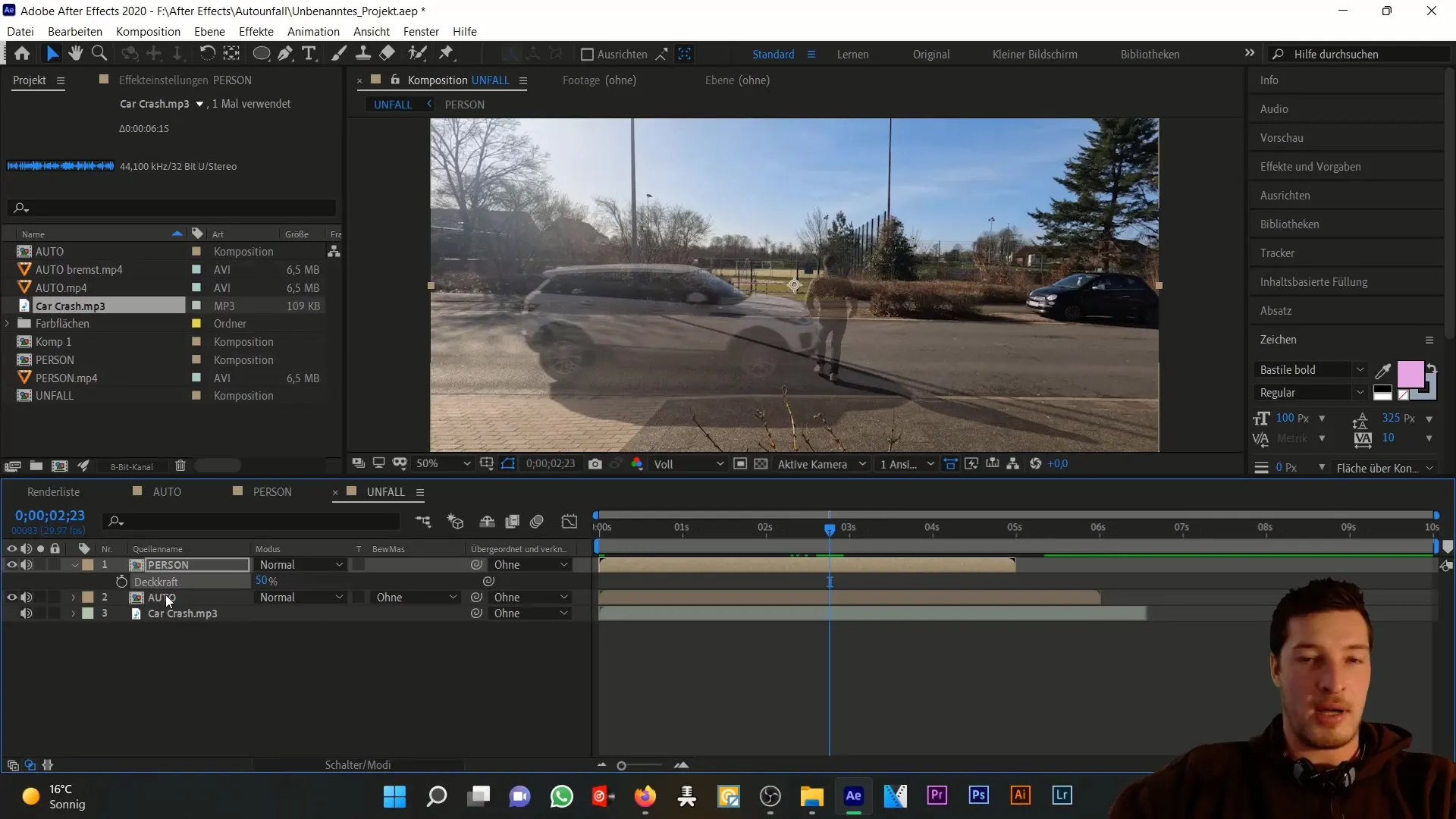
Se på resultatet. Slik bør det allerede se bra ut. Nå må vi flytte MP3-filen til riktig posisjon på tidslinjen. Du bør vise lydsporens bølgeform ved å enten gå gjennom pileutgangen eller markere laget og trykke "Dobbelt".
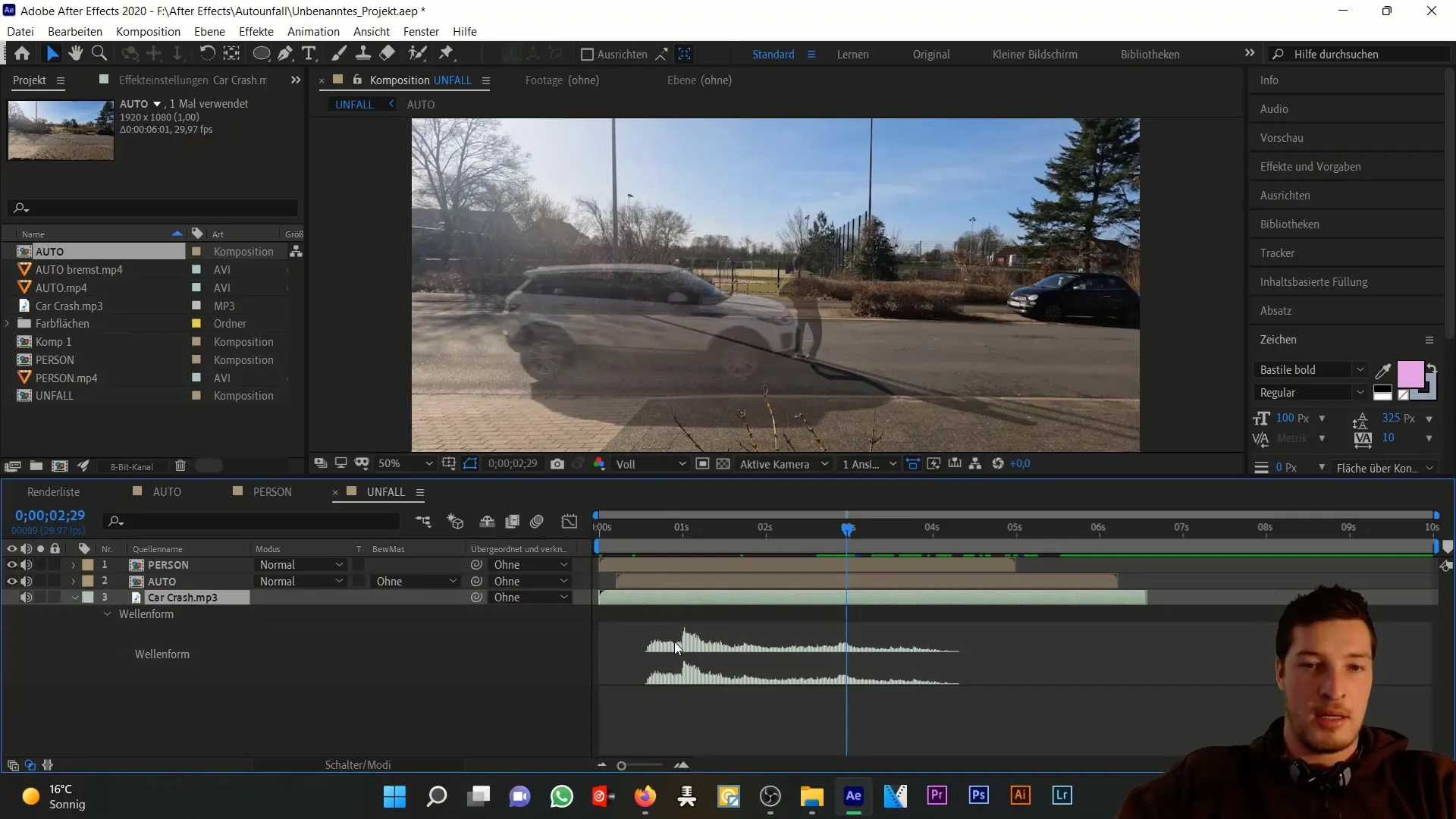
Nå leter vi etter kollisjonspunktet i bølgeformen til MP3-filen, det er øyeblikket for krasjet. Vi drar dette punktet inn i gjeldende tidslinje, slik at det er på rett tidspunkt.
Nå er det på tide å endre volumet på bilen. Jeg oppretter en nøkkelramme ved 0 desibel. Du kan bevege deg gjennom tidslinjen og deretter sette volumet til -35 desibel ved kollisjonshendelsen. Til slutt bør volumet være tilbake på -20 desibel.
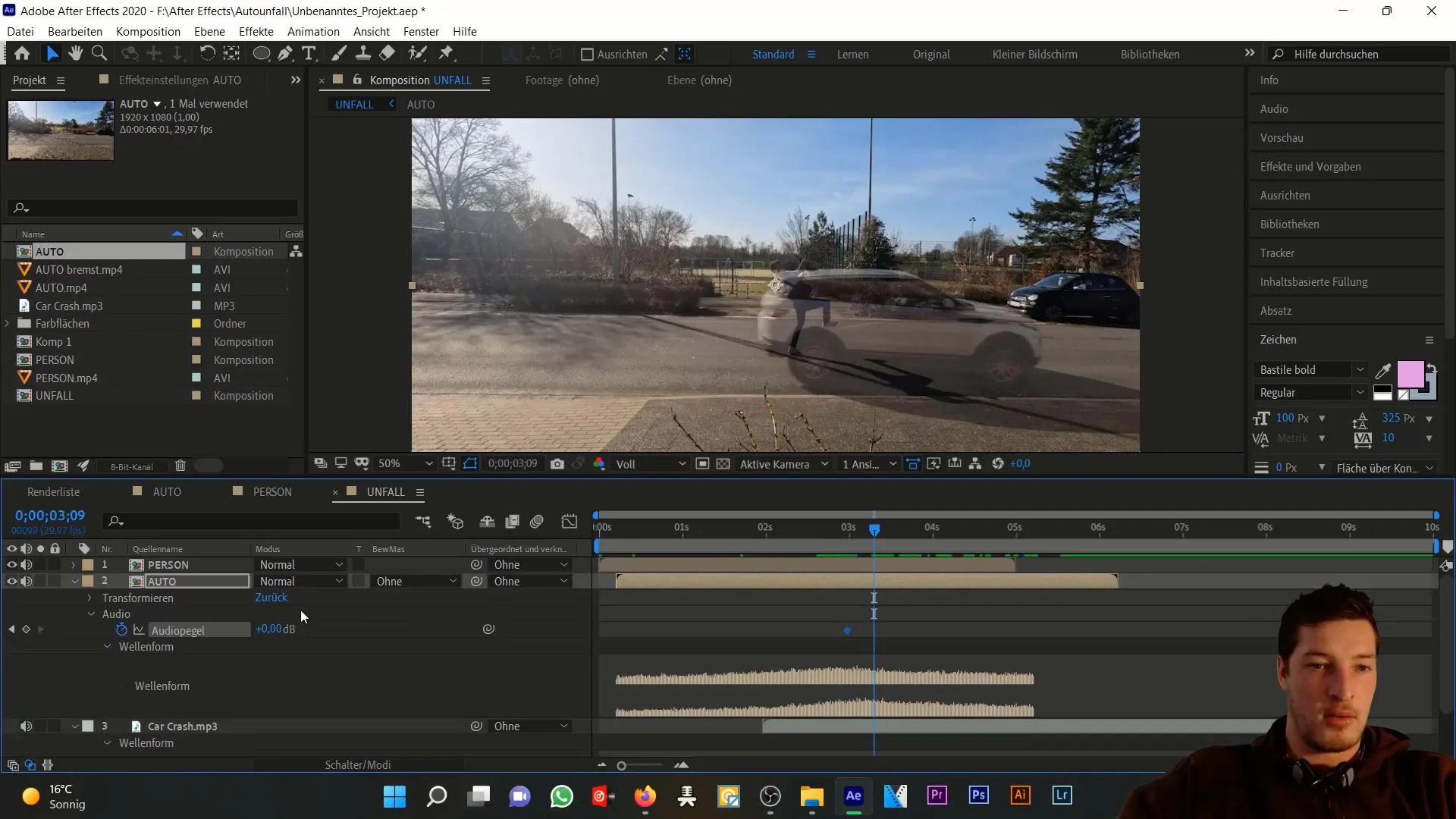
Vær oppmerksom på at lydsporet skal ende ved slutten av komposisjonen. Dette gjøres best ved å tilpasse arbeidsområdet i denne komposisjonen og velge alternativet "Trim komposisjon til arbeidsområde" ved å høyreklikke.
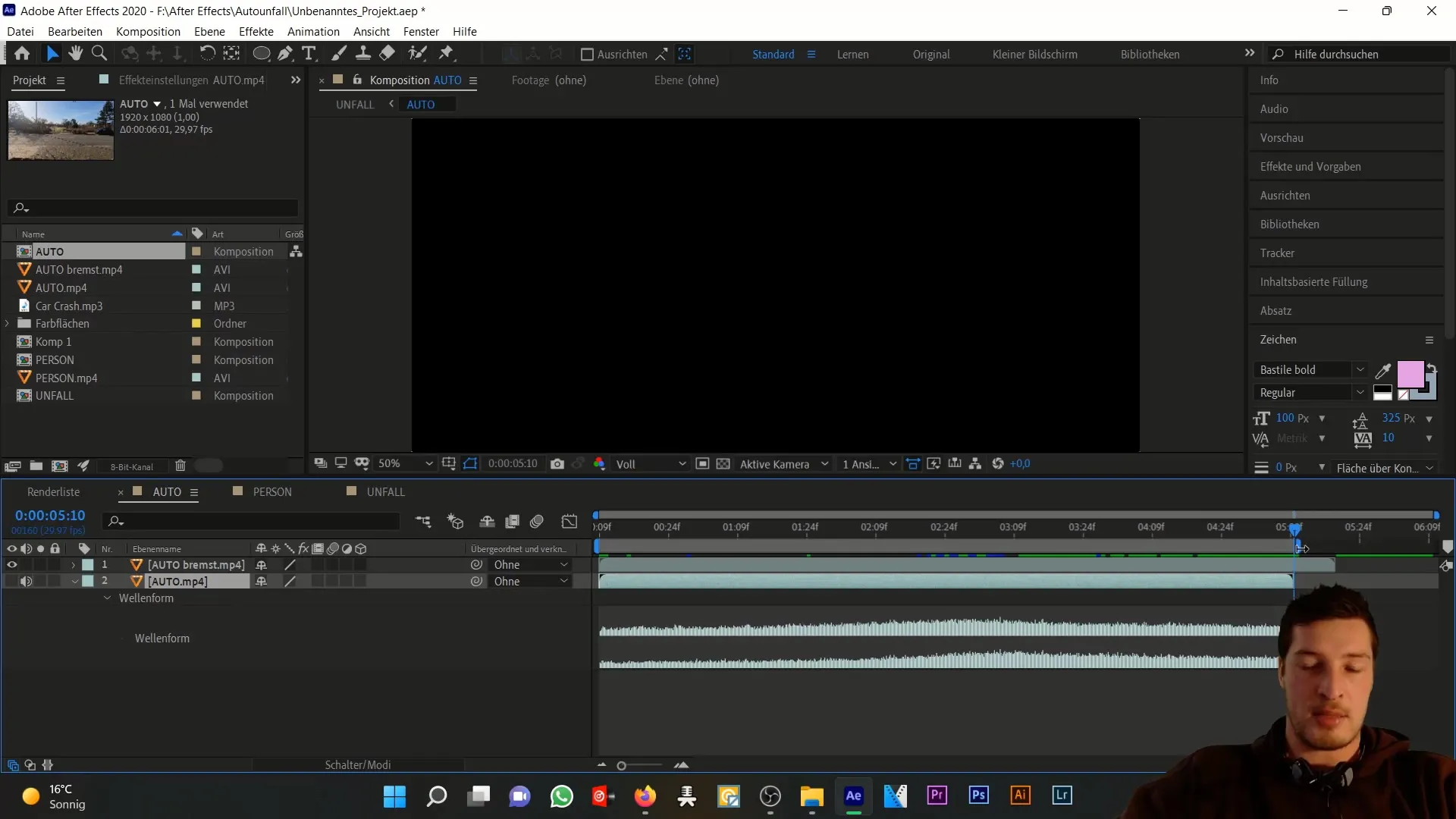
Jeg bytter tilbake til ulykkeskomposisjonen. Du ser nå at komposisjonen slutter med slutten av lydsporet. Dette er et godt merke for å begrense redigeringen. Bilkomposisjonen er vårt grunnbilde, og personkomposisjonen vil bli videre redigert derfra.
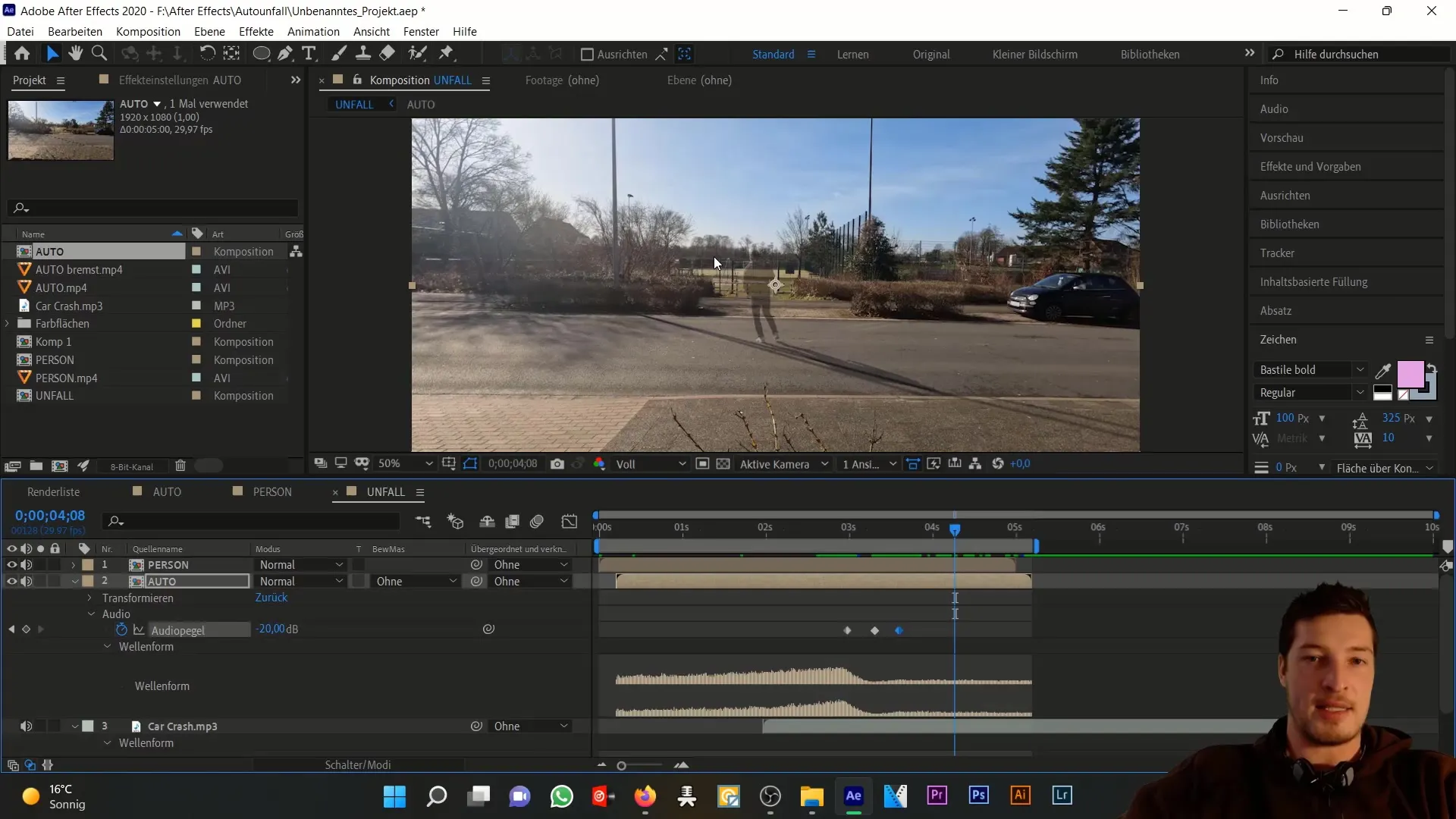
Ta hånd om avhengighetene til klippene med tanke på den minst mulige nytten av ytre helbredelsesfaktorer. Dette vil hjelpe deg med å optimalisere arbeidet med personen de neste trinnene over skyggen.
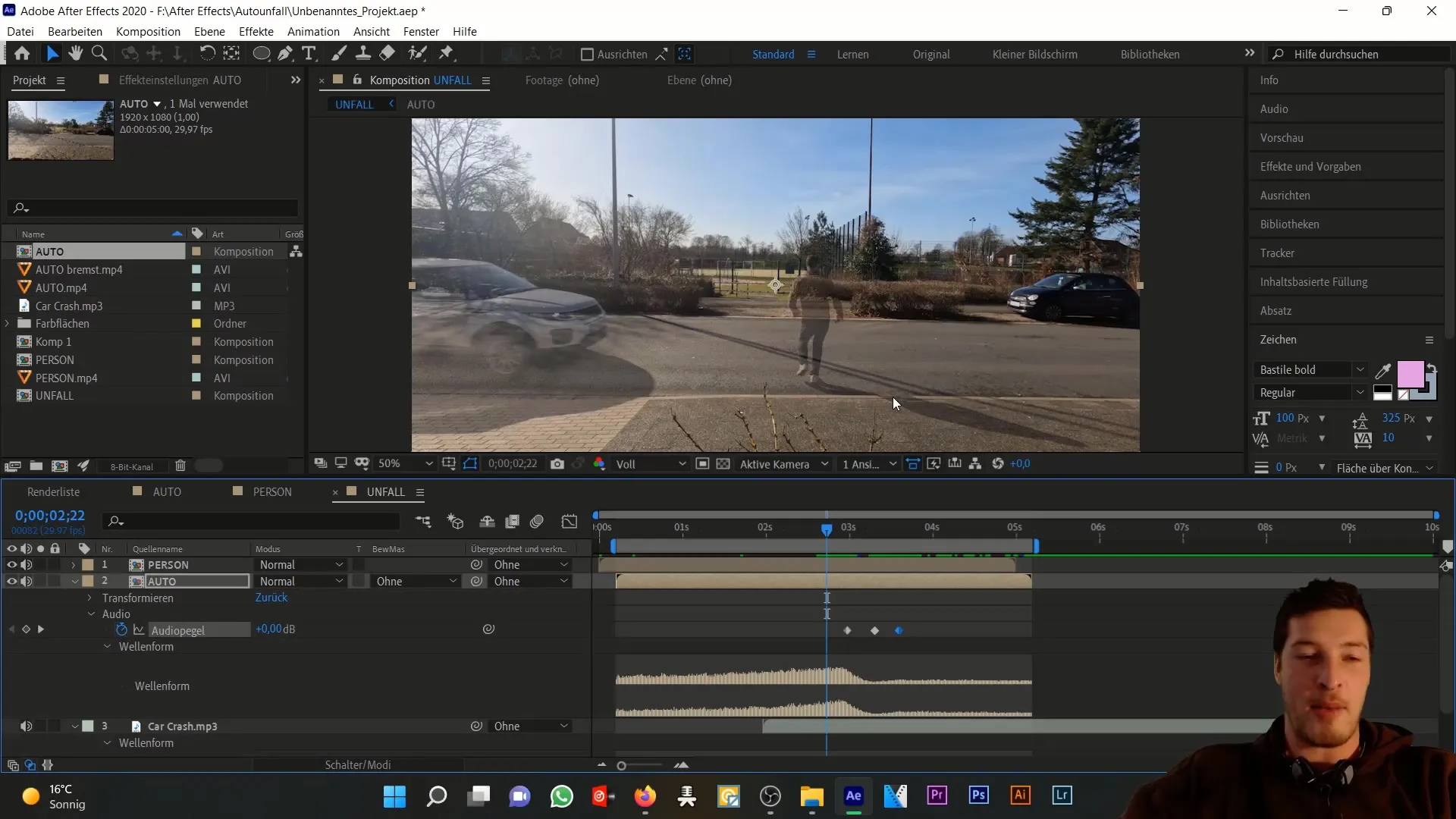
Nå som de grunnleggende lagtilpasningene er satt, ser vi på det totale prosjektet i video- og lydsporvisning.
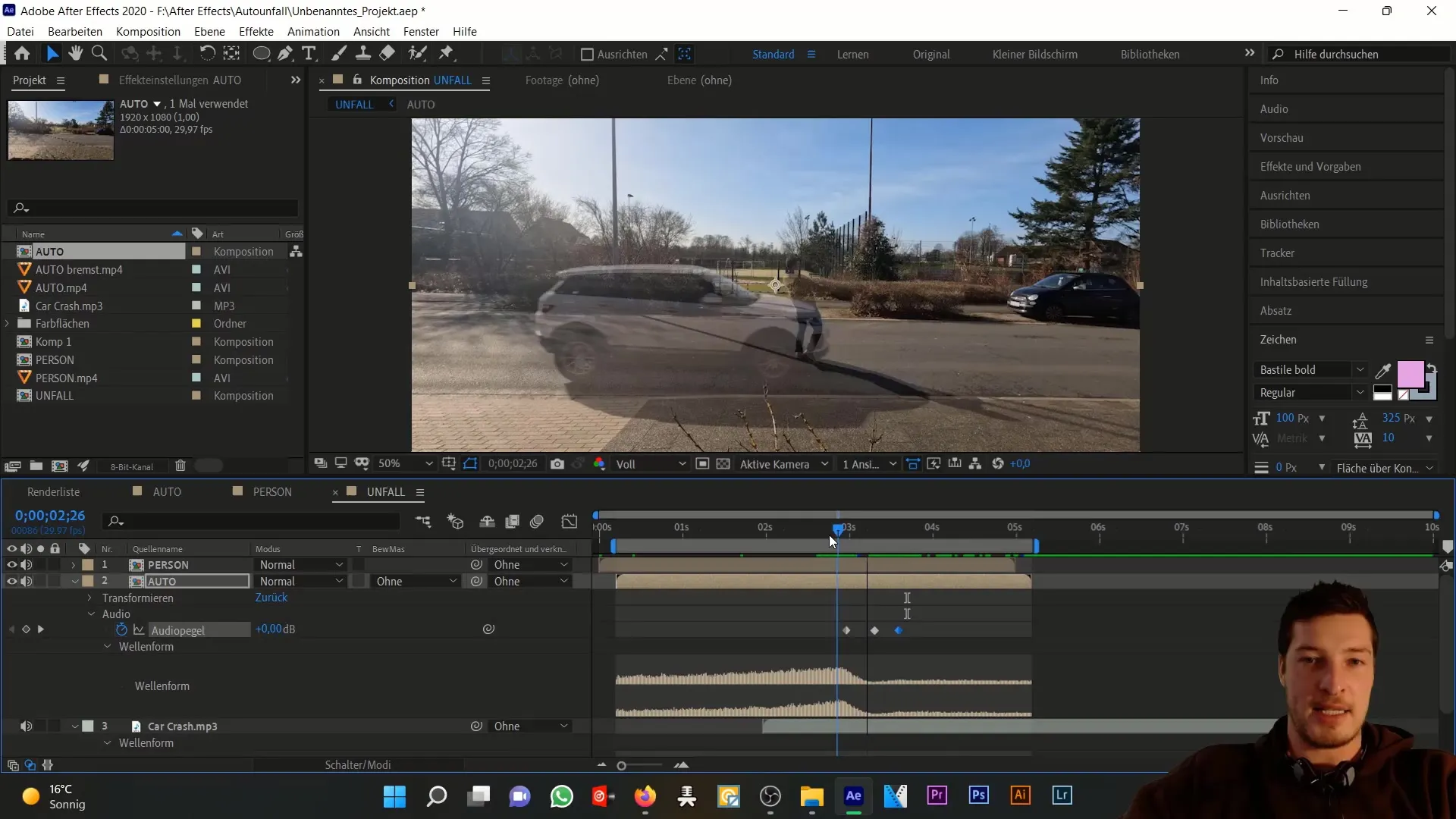
Oppsummering
I denne trinn-for-trinn-opplæringen har du lært hvordan du justerer lagene for å simulere en bilulykke i Adobe After Effects. Vi har importert ulike dataelementer, justert lydspor og sørget for at alt harmonerer godt sammen. Tidlig tilpasning av lydstyrken, nøyaktig plassering av videoelementer og oppmerksomhet på detaljer er avgjørende for en vellykket simulering.
Ofte stilte spørsmål
Hvordan aktiverer jeg bølgeformen i After Effects?Du kan aktivere bølgeformen ved å markere lydlaget og deretter trykke på "Doppell".
Hvordan kan jeg endre lydstyrken på lydsporet mitt?Plasser en nøkkelramme i tidslinjen og juster desibelverdiene.
Hva er den beste sammensetningsstørrelsen for dette prosjektet?Full HD med 29,97 bilder per sekund er optimalt for denne simuleringen.


